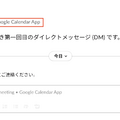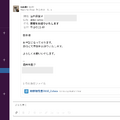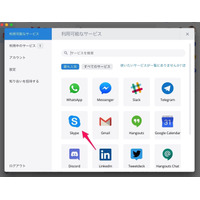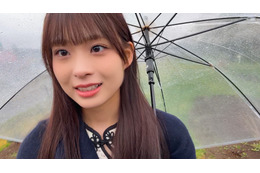Slackのアプリとは、外部サービスと連携することでさまざまな機能を追加できるものだ。サイドバーの「App」の脇にある「+」をクリックした画面から追加できる。キーワードで検索したり、カテゴリーを指定して探すことも可能。GoogleカレンダーやZoomといったおなじみのサービスのほか、情報共有や意見の集約をスムーズにするためのツールなど幅広く用意されている。
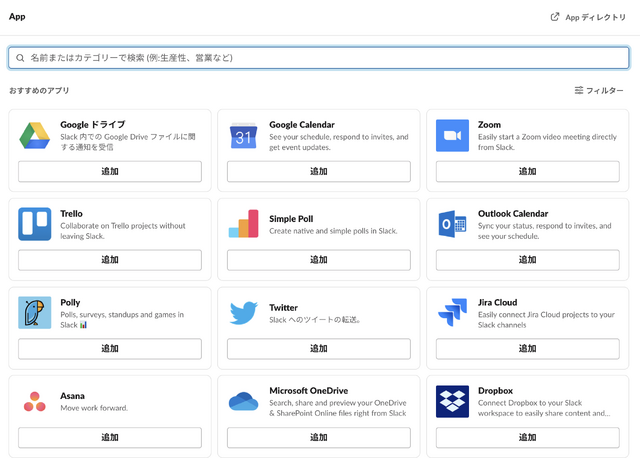
「Googleカレンダー」連携で予定管理を円滑に
「Googleカレンダー」アプリを追加すると、メンバーそれぞれが自分のGoogleカレンダーをSlackと連携できるようになる。その日の予定一覧が毎朝Slackに送られてくるほか、予定の時間にチャットで通知を受け取ることも可能。また、Googleカレンダーの公開設定を「予定あり」にしている予定の場合は、時間になるとSlackのステータス表示が「In a meeting」に変わり、他のメンバーに自分の状況を伝えることができる。
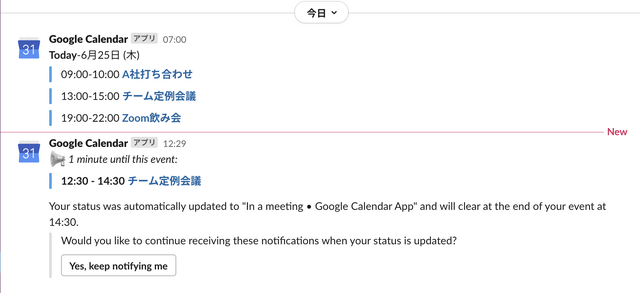
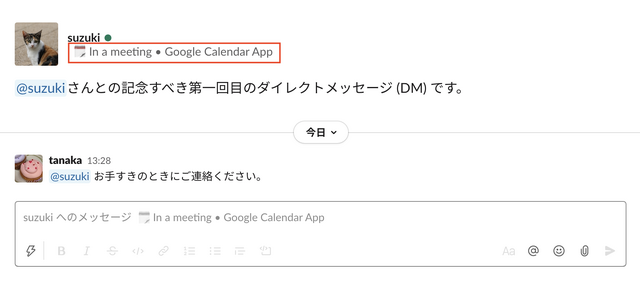
また、SlackからGoogleカレンダーに予定を追加することも可能だ。チャンネルやダイレクトメッセージの入力欄にある稲妻アイコンをクリックして、「Google Calendar」→「Create event」の順にクリックすると、予定の新規登録画面が開く。Slackで連絡を受けたらその場で追加できるので、「後で登録しようと思ってそのまま忘れてしまった」といったミスを防止できる。
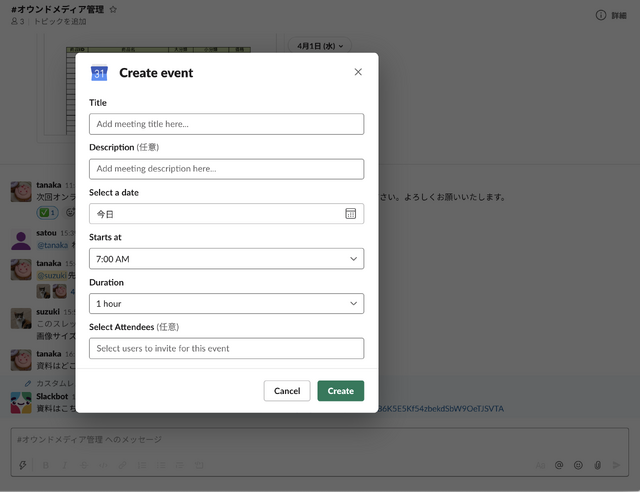
「Gmail」連携でメールの管理も効率化
社内連絡にSlackを使うようになっても、外部とのやりとりではまだメールを使っているというケースも多いだろう。そのような場合に便利なのが、Gmailで受信したメールをSlackに転送できるアプリだ。ブラウザ版のGmailに表示されるSlackアイコンから送信先のチャンネルやダイレクトメッセージを選ぶことで転送可能。メール全文に加えて添付ファイルのリンクも表示されるので、Slackとメールを行き来する回数を削減できる。
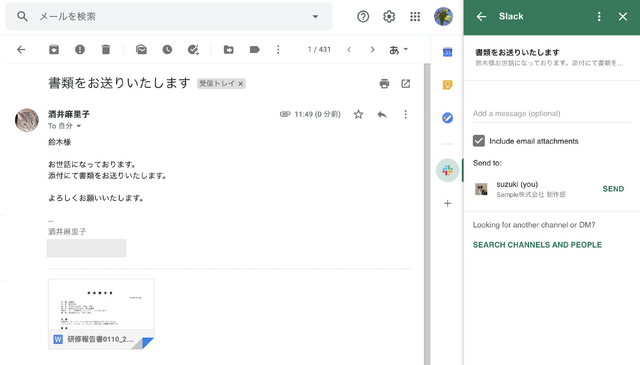
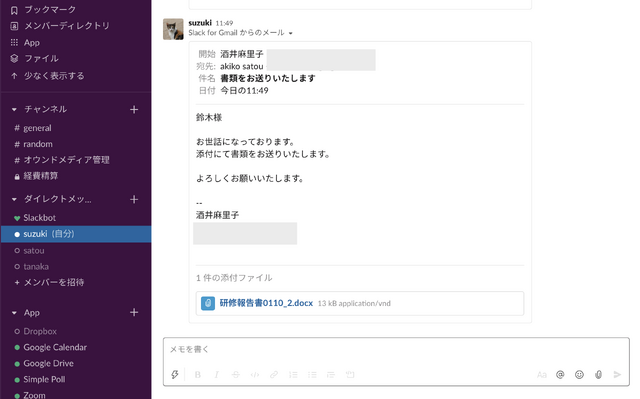
「Zoom」連携でビデオ会議への移動をシームレスに
テキストチャットでやりとりしていて、込み入った話を顔を見ながら話したくなった場合などに重宝するのがZoomアプリだ。アプリが追加されているワークスペース内のチャンネルに「/zoom」と入力するだけでZoom会議の参加ボタンやID、パスワードが表示され、メンバーはボタンをクリックしてすぐに会議に参加できる。Slackの無料プランは複数でのビデオ通話に対応していないので、それを補完するのために役立つ。
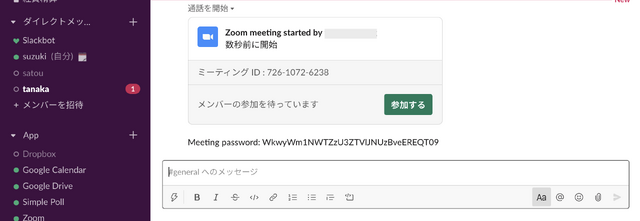
「Googleドライブ」連携でファイル共有の効率をアップ
SlackにGoogleドライブのリンクを投稿した場合、通常はリンクアドレスだけが表示される。ファイルの内容が分かりづらいので、後から必要なファイルを探す場合などに少々不便だ。また、チャンネル右サイドの「詳細」には、そのチャンネルに投稿されたファイルを一覧表示できる項目があるが、こちらに表示されるのはSlackに直接アップロードされたファイルのみとなるため、Googleドライブのリンクとして共有された資料を探すことができない。
これを解消できるのが、Googleドライブアプリだ。アプリを追加するとファイルのプレビューが表示されるとともに、チャンネル右サイドのファイル一覧にも表示されるようになるので、共有資料の内容確認や検索が格段にスムーズになる。
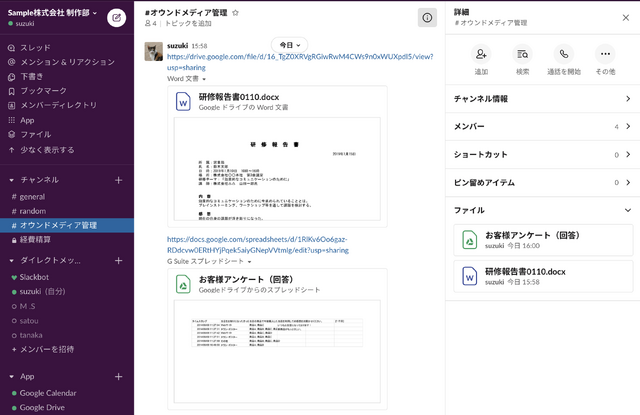
「Twitter」連携で情報共有が便利になる
ビジネスシーンでも、情報収集にTwitterを使う機会は多くなっている。Twitterアプリを追加すると、SlackにTwitterのリンクを投稿したときに、ツイートの全文と画像のプレビューが表示されるようになる。アプリを連携していない場合はリンクのみが表示されるため、ツイートを読むにはリンクをクリックしてTwitterを開く必要があるが、そうすると関係ない投稿まで読んでしまい時間を浪費するといったことも起こりがちだ。この方法であれば、共有したツイートだけをSlackから移動せずに読めるので、仕事の妨げになりにくい。
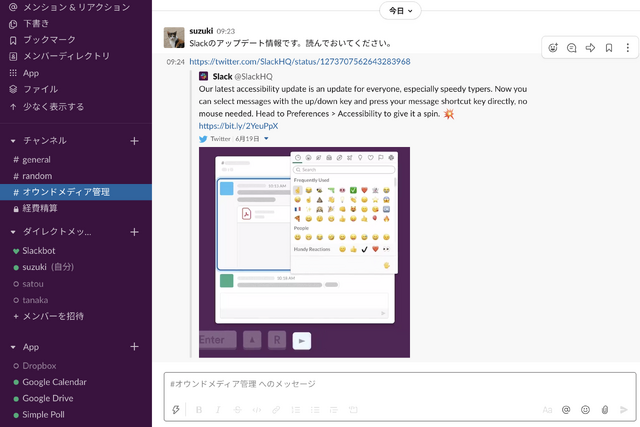
さらに、連携設定をしたアカウントがツイートしたときに、ツイート内容を任意のチャンネルに投稿することも可能だ。他のユーザーからのリプライや、そのアカウントが行ったリツイートなども同様にSlackに投稿できる。アカウントの稼働状況をリアルタイムで把握できるので、企業の公式アカウントを管理する場合などに役立つ。
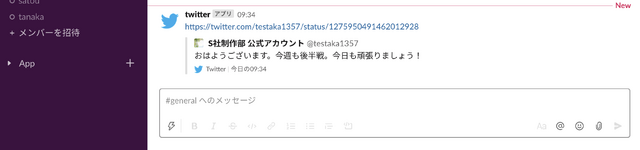
「Simple Poll」で投票も簡単に
「Simple Poll」は、Slack内に投票形式のアンケートを簡単に作成できるアプリ。趣味などの目的なら無料で利用でき、ビジネス利用の場合は月額49ドルの有料プランを選ぶ必要があるものの、外部のアンケートシステムなどに移動することなく投票を完結できる手軽さがメリットだ。
質問内容や選択項目を入力すると指定のチャンネルにアンケートが投稿され、メンバーはボタンを押すだけで投票が可能。各項目への投票者や得票数も表示されるので、回答状況をリアルタイムで把握できる。また、質問内容に応じて、匿名で投票できるアンケートを作成することも可能だ。
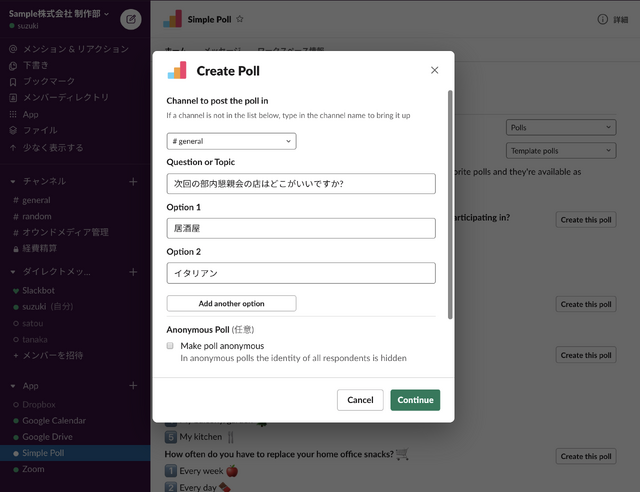
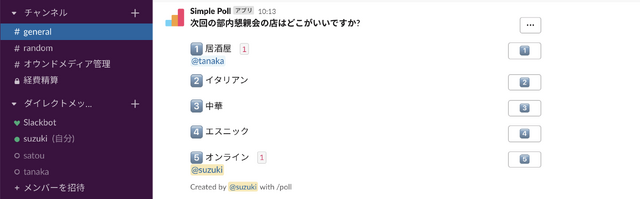
アプリを使って外部サービスと連携することで、Slackの基本機能だけでは実現できないことが可能になる。Slackを使っていて「ここが少し不便」「こんな機能があればいいのに」と思ったときは、アプリを追加することで解決するケースも多い。
なお、Slackの無料プランでは1つのワークスペースに追加できるアプリが10点に限られるため、必要なものをしっかり選んで追加するのがおすすめだ。最初に使うときにはアカウント認証などの操作が必要になるが、一度追加してしまえばその後は快適に使えるので、ぜひ効果的に活用していただきたい。